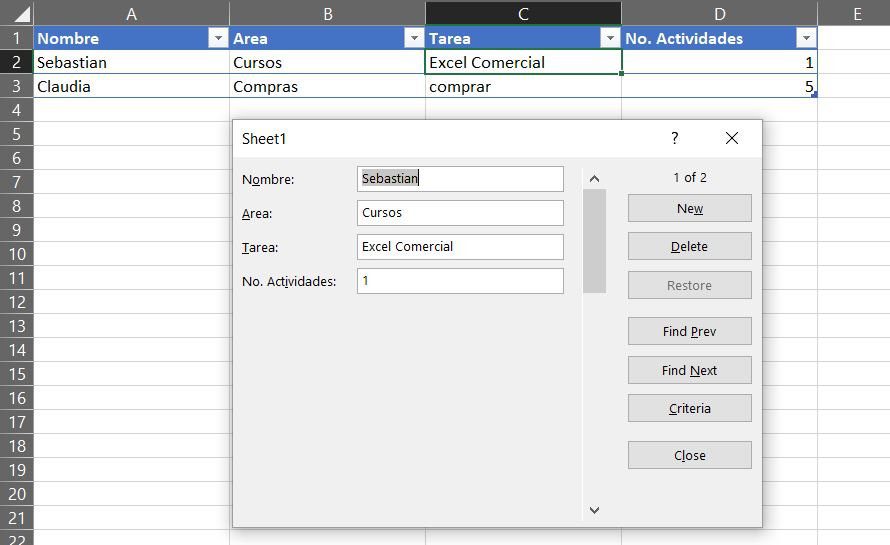Hola a todos y bienvenidos una vez mas a Excel Cute. Hoy vamos a revisar una función poco conocida que tienes las tablas de Excel y con la cual podremos crear formulariod de datos sin utilizar ningún código VBA, lo cual puede servir para ayudar a los usuarios
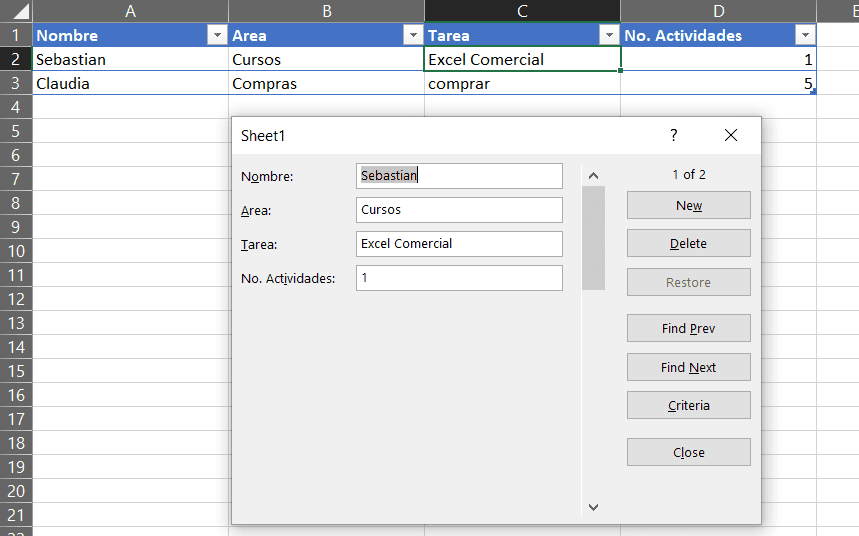
a llenar más rápido la información.
1. La tabla.
Supongamos que tenemos una tabla como la de abajo, en la cual es necesario ir llenando ciertos datos para crear un registro.
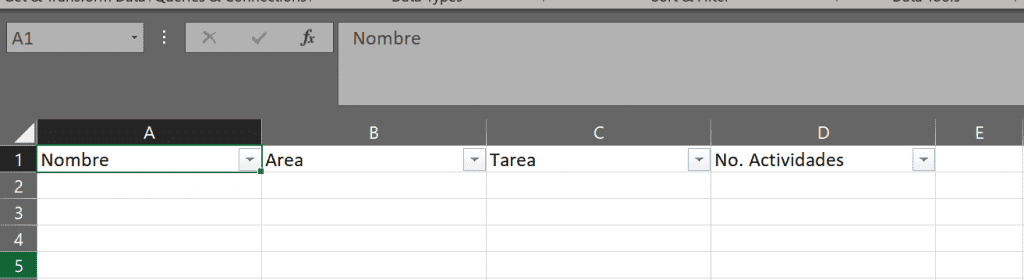
Lo primero que tenemos que hacer seria convertir ese rango en una tabla de Excel, cosa que lograremos seleccionando todo el rango y seleccionando la opción “Dar Formato como Tabla” en la ficha inicio del menú de opciones. También podemos hacer esto con el método abreviado CRTL+T.
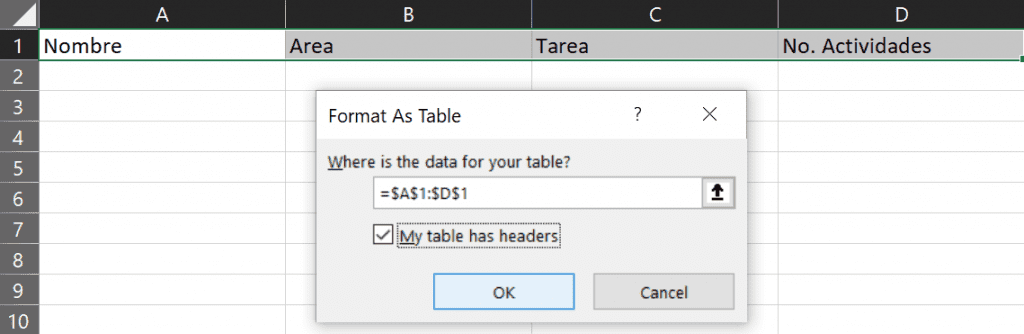
Una vez convertido, procederemos a activar la herramienta desaparecida para todo Excel.
2. Activar la herramienta Forma
Para activar esta herramienta, iremos a la ficha Archivo del menú de opciones y después de ahí seleccionaremos “Opciones”.
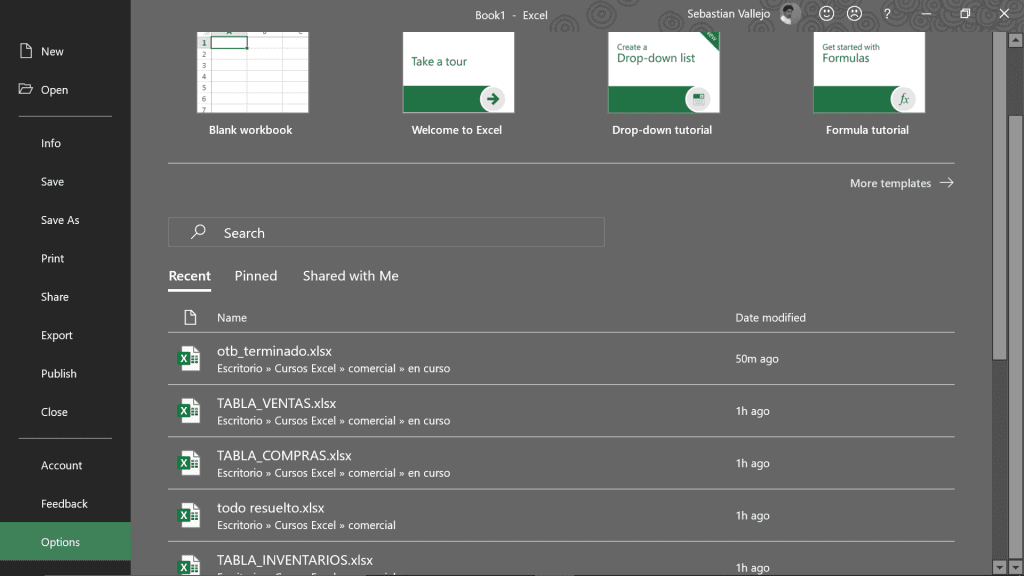
Con esto activo, nos dirigiremos a donde dice “barra de herramientas de acceso rápido” y desplegaremos la opción “todos los comandos” en la parte superior del menú.
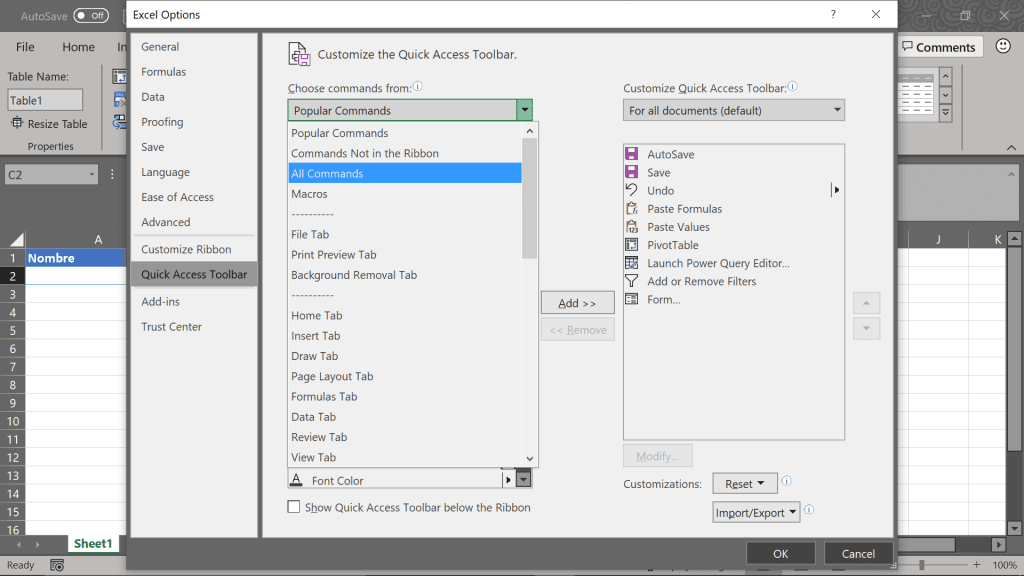
Ahí, buscaremos en orden alfabético las herramientas que inician con F y encontraremos una que se llama “Forma”, la añadiremos a la barra de herramientas de acceso rápido dando doble click sobre ella o presionando “añadir” en el menú que se encuentra a la derecha.
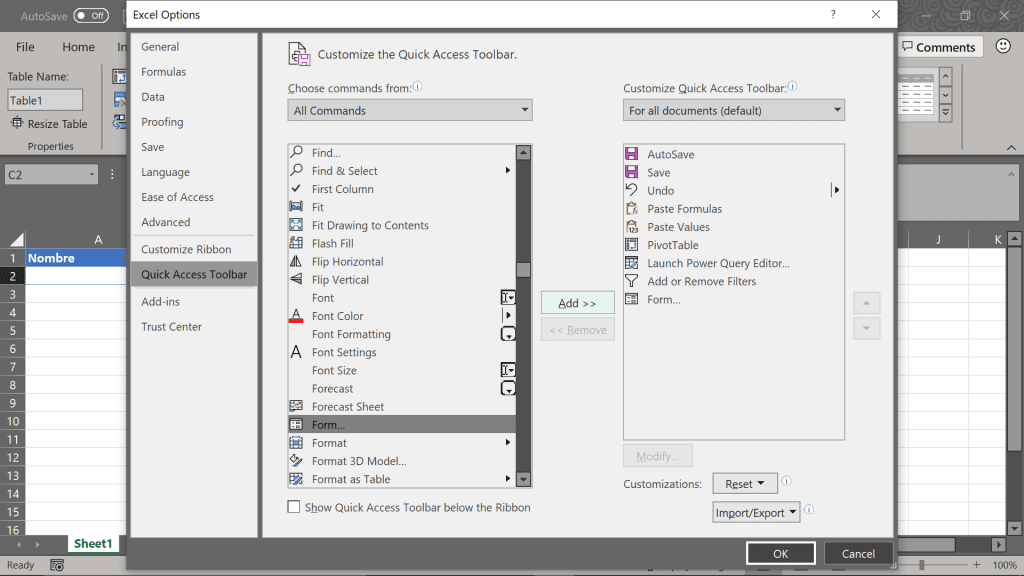
¡Listo! Ahora veamos cómo funciona.
3. Como funciona la herramienta Forma.
De regreso en la hoja de cálculo, podemos seleccionar cualquier celda de la tabla y, en el menú de accesos rápidos, presionar el nuevo botón “Forma”, con lo que se desplegara una pantalla como la siguiente.
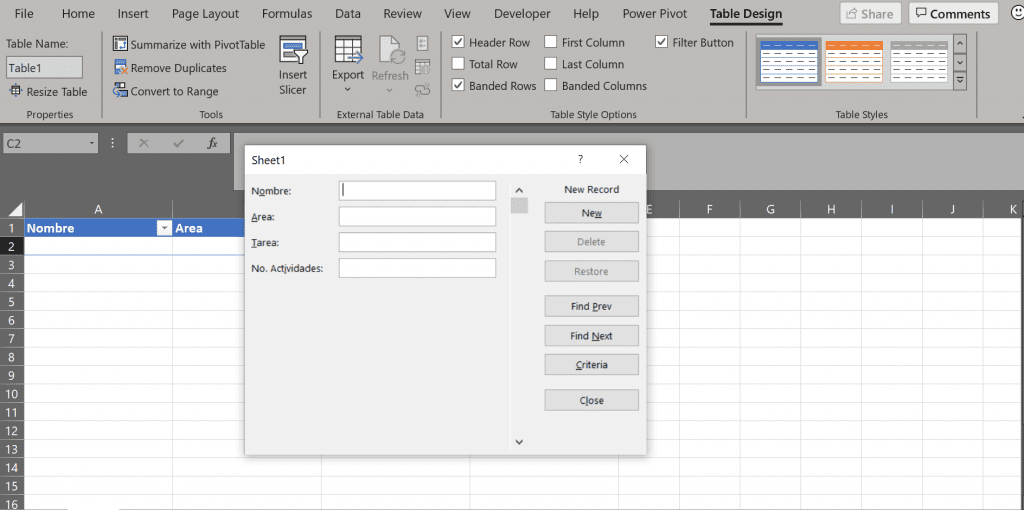
Si nos fijamos atentamente, podremos observar que cada encabezado de la tabla ahora se ha convertido en un campo a llenar, por lo que una vez que lo completemos y presionemos “Nuevo” iremos agregando línea por línea a la tabla de forma automática.
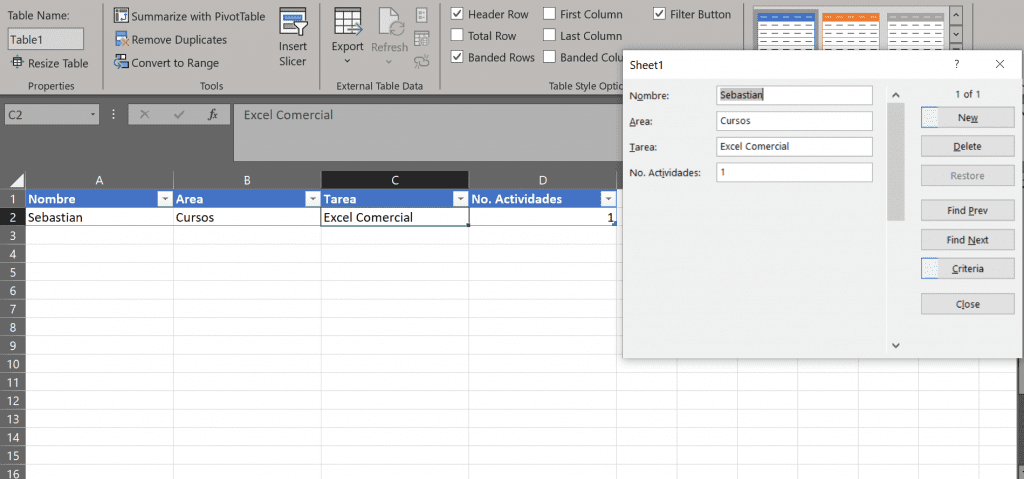
Con esta forma, si queremos modificar un registro podemos usar la barra de desplazamiento para seleccionarlo y modificarlo o borrarlo definitivamente, lo cual puede ser bastante útil para cuando nuestros usuarios necesitan un poco de apoyo para añadir datos a la tabla.
4. El botón Criterio.
Ahora, si quisiéramos buscar valores en la lista para modificarlos, podemos usar el botón “Criterio” de la forma, mismo que sirve como el criterio de un filtro.
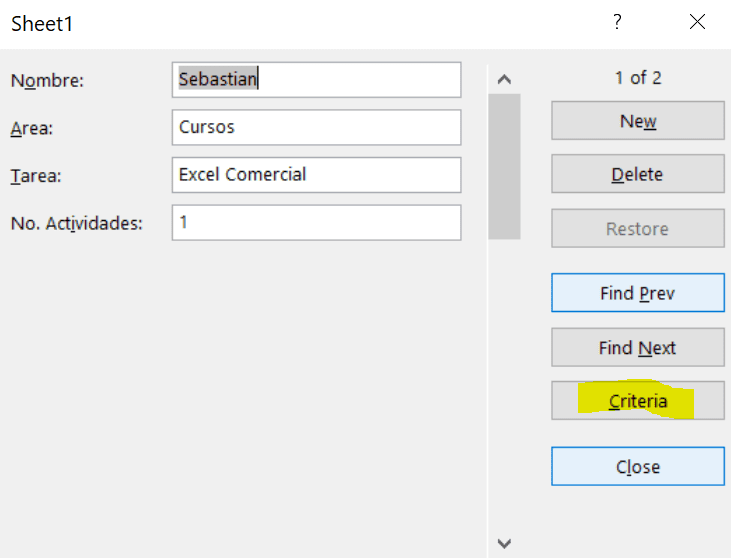
Cuando lo presionamos, los encabezados quedan libres para escritura, con lo que podremos hacer un llamado de un valor para que Excel lo busque. En este ejemplo, quiero buscar las personas que tienen mas de una actividad, por lo que en el campo “No. Actividades” pondré la condición de búsqueda a >1.
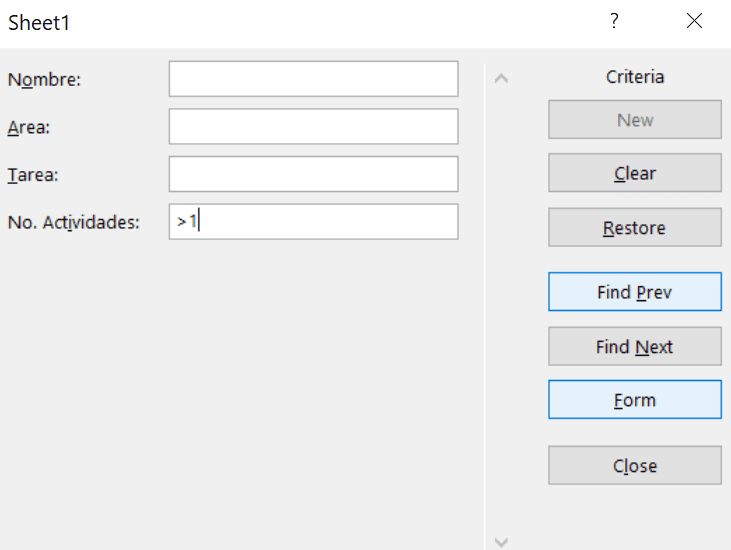
Usando los botones de previo y siguiente obtendré los registros filtrados que cumplen con la condición y podre modificarlos o borrarlos.
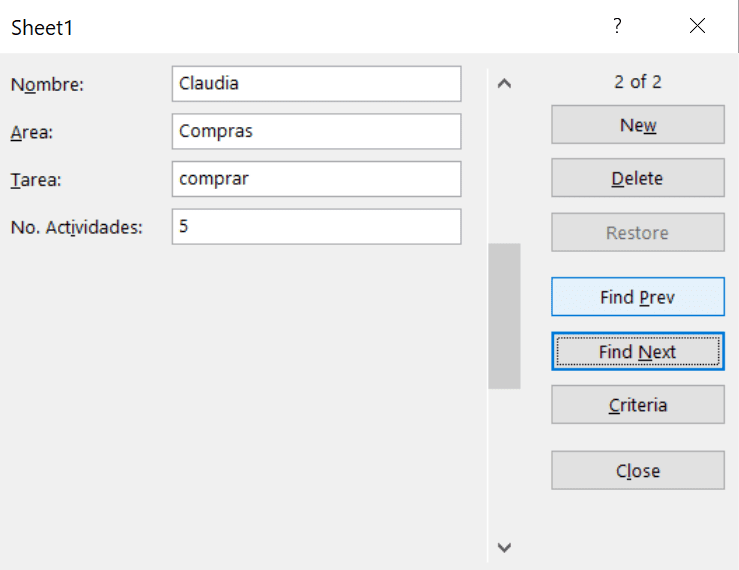
Una herramienta escondida y posiblemente muy útil, o al menos servirá para impresionar jejeje. Muéstrala al mundo y descubramos que otras herramientas ocultas trae Excel. Cualquier duda nos leemos abajo.